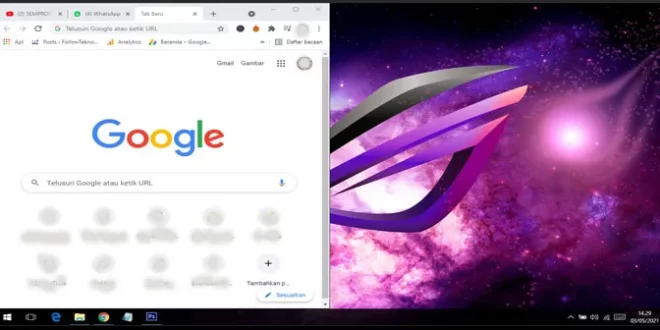Apakah Anda sering merasa terbatasi dengan hanya memiliki layar laptop tunggal saat bekerja? Tidak perlu khawatir! Kami punya solusi yang tepat untuk Anda. Dalam artikel ini, kami akan membagikan cara mudah untuk membagi layar laptop Anda menjadi dua bagian sehingga Anda dapat meningkatkan efisiensi kerja Anda. Tunggu apa lagi? Mari kita mulai!
Daftar isi artikel
Cara Split Screen Laptop
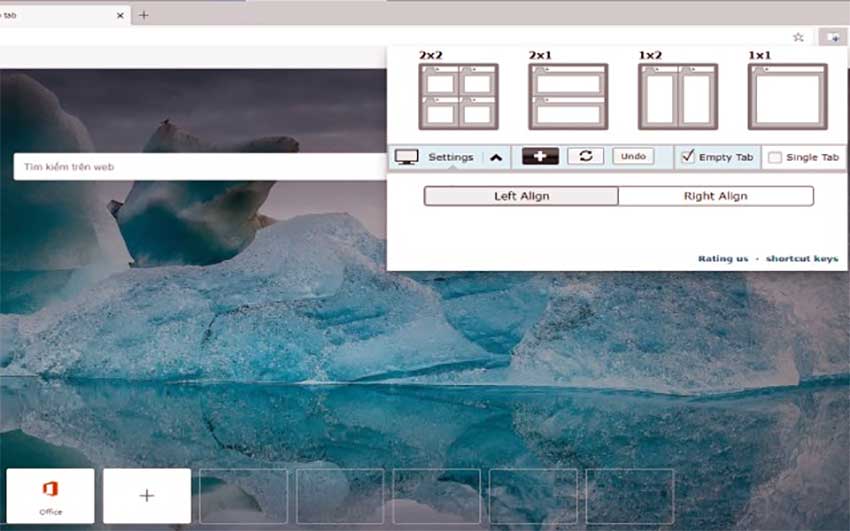
Split screen atau layar terbagi adalah fitur yang memungkinkan pengguna untuk membagi layar laptop menjadi dua atau lebih bagian. Dengan menggunakan fitur ini, pengguna dapat menjalankan beberapa program atau aplikasi secara bersamaan pada layar yang sama.
Fitur ini sangat berguna untuk meningkatkan produktivitas pengguna karena memungkinkan mereka untuk melihat dan mengakses dua atau lebih program atau aplikasi sekaligus tanpa harus beralih antara jendela.
Apa itu Split Screen?
Split screen adalah fitur yang memungkinkan pengguna untuk membagi layar laptop menjadi dua bagian atau lebih. Dengan menggunakan fitur ini, pengguna dapat menjalankan beberapa program atau aplikasi di layar yang sama.
Keuntungan Menggunakan Split Screen
Menggunakan fitur split screen pada laptop memiliki sejumlah keuntungan. Pertama-tama, pengguna dapat meningkatkan produktivitas mereka dengan melihat dan mengakses dua atau lebih program atau aplikasi sekaligus tanpa harus beralih antara jendela. Hal ini memungkinkan pengguna untuk bekerja lebih efisien dan menghemat waktu.
Kedua, fitur split screen memungkinkan pengguna untuk melakukan multitasking dengan lebih mudah. Pengguna dapat dengan mudah mengatur jendela-jendela aplikasi mereka pada layar yang sama, sehingga mereka dapat dengan cepat mendapatkan informasi dari beberapa sumber secara bersamaan.
Ketiga, fitur ini juga memungkinkan pengguna untuk mendapatkan pengalaman menonton yang lebih baik. Misalnya, pengguna dapat menonton film atau video musik di satu sisi layar sementara membuka aplikasi media sosial di sisi lainnya. Hal ini memastikan bahwa mereka tidak akan melewatkan momen penting di media sosial sementara menikmati hiburan.
Baca juga: Cara Menerangkan Layar Laptop dengan Mudah dan Efektif
Cara Aktifkan Split Screen di Laptop
Berikut adalah langkah-langkah untuk mengaktifkan fitur split screen di laptop:
- Buka program atau aplikasi pertama yang ingin Anda tampilkan di salah satu sisi layar.
Seret dan lepas program atau aplikasi tersebut ke salah satu sisi layar hingga layar berkedip atau menunjukkan tanda bahwa split screen telah diaktifkan.
- Buka program atau aplikasi kedua yang ingin Anda tampilkan di sisi lain layar.
Seret dan lepas program atau aplikasi tersebut ke sisi layar yang masih kosong hingga layar berkedip atau menunjukkan tanda bahwa split screen telah diaktifkan.
- Anda sekarang dapat melihat kedua program atau aplikasi yang berjalan secara bersamaan dalam mode split screen.
Dengan mengikuti langkah-langkah di atas, pengguna dapat dengan mudah mengaktifkan fitur split screen di laptop mereka. Fitur ini sangat berguna untuk meningkatkan produktivitas dan memungkinkan pengguna untuk menjalankan beberapa program atau aplikasi secara bersamaan dalam satu layar. Jadi, jangan ragu untuk mencoba fitur ini pada laptop Anda dan rasakan manfaatnya!
Untuk menggunakan cara split screen di laptop, ada beberapa langkah yang perlu Anda ikuti. Langkah pertama adalah membuka aplikasi yang ingin Anda gunakan pada layar utama laptop Anda. Kemudian, klik dan tahan tombol Windows pada keyboard Anda, dan tekan tanda panah ke kiri atau kanan untuk memilih aplikasi yang ingin Anda tampilkan pada salah satu sisi layar.
Baca juga: Rekam Layar Laptop dengan Mudah dan Praktis
Tips Mengoptimalkan Penggunaan Split Screen
Penggunaan split screen memungkinkan pengguna untuk melihat dan mengakses dua program atau aplikasi secara bersamaan dalam satu layar laptop. Namun, agar dapat memanfaatkan fitur ini dengan maksimal, ada beberapa tips yang dapat diikuti:
Pilih Program atau Aplikasi yang Tepat
Ketika menggunakan mode split screen, sangat penting untuk memilih program atau aplikasi yang benar-benar diperlukan. Menampilkan terlalu banyak program atau aplikasi secara bersamaan dapat membuat layar terasa penuh dan membingungkan.
Sebagai contoh, jika Anda sedang melakukan penulisan artikel dan juga perlu menyusun presentasi, pilihlah program penulisan dan program presentasi sebagai dua aplikasi yang akan ditampilkan. Memilih aplikasi yang relevan membuat tampilan split screen menjadi lebih fokus dan efektif.
Atur Ukuran Layar
Pada sebagian besar laptop, pengguna dapat menyesuaikan ukuran layar untuk setiap program atau aplikasi yang ditampilkan dalam mode split screen. Ini memungkinkan pengguna untuk mengatur layar dengan ukuran yang diinginkan agar dapat melihat dan mengakses konten dengan nyaman.
Misalnya, jika Anda sedang membaca artikel di satu sisi layar dan menulis catatan di sisi lainnya, Anda dapat memperbesar sisi yang sedang Anda baca agar teks menjadi lebih jelas, sementara bagian tempat Anda menulis catatan tetap dalam ukuran yang lebih kecil.
Dengan mengatur ukuran layar dengan bijak, pengguna akan memiliki pengalaman split screen yang lebih optimal.
Gunakan Keyboard Shortcut
Banyak laptop memiliki keyboard shortcut khusus untuk mengaktifkan atau menonaktifkan fitur split screen. Sebelum menggunakan fitur ini, pastikan untuk mempelajari keyboard shortcut yang ada pada laptop Anda.
Menggunakan keyboard shortcut dapat menghemat waktu dan membuat penggunaan split screen menjadi lebih efisien.
Sebagai contoh, pengguna dapat dengan cepat membagi layar dengan menekan kombinasi tombol tertentu, mengurangi kebutuhan untuk melakukan langkah-langkah manual melalui menu pengaturan. Dengan menguasai keyboard shortcut, pengguna dapat dengan mudah beralih antara mode split screen dan tampilan layar normal.
Demikianlah beberapa tips yang dapat membantu mengoptimalkan penggunaan split screen pada laptop. Dengan memilih program atau aplikasi yang tepat, mengatur ukuran layar dengan bijak, dan memanfaatkan keyboard shortcut, pengguna dapat dengan mudah mengatur dan mengakses konten dengan nyaman dalam mode split screen. Selamat menggunakan fitur split screen dan semoga pengalaman bekerja dengan laptop lebih produktif!
Baca juga: Berbagi Layar Laptop dengan Mudah Tidak Merusak
Mengatasi Masalah Split Screen
Layar Tidak Terbagi Secara Merata
Jika layar tidak terbagi secara merata ketika menggunakan fitur split screen, pengguna dapat mencoba beberapa langkah untuk memperbaikinya. Pertama, dapat mencoba menyesuaikan ukuran masing-masing program atau aplikasi yang ditampilkan.
Caranya adalah dengan mengarahkan kursor ke garis pembatas antara dua jendela yang terpisah dan menariknya ke arah yang diinginkan. Pengguna dapat memperbesar atau memperkecil ukuran jendela dengan menarik garis pembatas ke kanan atau kiri.
Jika menyesuaikan ukuran tidak berhasil, pengguna juga dapat mencoba mengatur ulang split screen secara manual melalui pengaturan sistem. Caranya adalah dengan membuka Pengaturan dan mencari opsi untuk fitur split screen. Di sana, pengguna dapat menyesuaikan ukuran layar dan membagi tampilan menjadi dua jendela yang sama besar.
Dengan mengikuti langkah-langkah tersebut, pengguna dapat mengatasi masalah layar yang tidak terbagi secara merata ketika menggunakan fitur split screen.
Tidak Dapat Membuka Program atau Aplikasi Lain
Jika pengguna mengalami masalah ketika mencoba membuka program atau aplikasi lain dalam mode split screen, ada beberapa langkah yang dapat diambil untuk memperbaikinya. Pertama, pastikan bahwa program atau aplikasi yang ingin dibuka kompatibel dengan fitur split screen. Beberapa program atau aplikasi mungkin tidak mendukung fitur ini atau perlu pengaturan khusus untuk dapat digunakan dalam mode split screen.
Untuk memeriksa kompatibilitas program atau aplikasi, pengguna dapat membaca dokumentasi atau informasi yang disediakan oleh pengembangnya. Jika program atau aplikasi tidak mendukung fitur split screen, pengguna dapat mempertimbangkan untuk mencari alternatif yang mendukung atau menggunakan program atau aplikasi tersebut dalam mode jendela biasa.
Jika program atau aplikasi kompatibel namun masih tidak dapat dibuka dalam mode split screen, mungkin ada masalah teknis dengan sistem operasi atau perangkat keras laptop. Dalam hal ini, pengguna dapat mencoba memperbarui sistem operasi atau menghubungi dukungan teknis untuk bantuan lebih lanjut.
Baca juga: Cara Mengatasi Layar Laptop Tiba Tiba Hitam
Layar Terlalu Kecil untuk Program atau Aplikasi
Pada beberapa laptop dengan layar kecil, pengguna mungkin mengalami masalah ketika mencoba menggunakan split screen dengan program atau aplikasi yang memiliki tampilan yang luas. Hal ini dapat terjadi karena ukuran layar yang terbatas tidak dapat menampung dua jendela dalam split screen.
Jika pengguna mengalami masalah ini, ada beberapa solusi yang dapat dicoba. Pertama, pengguna dapat menyesuaikan ukuran tampilan program atau aplikasi yang ingin digunakan dalam split screen. Beberapa program atau aplikasi memiliki opsi untuk mengubah ukuran tampilan menjadi lebih kecil, sehingga dapat memungkinkan penggunaan split screen pada laptop dengan layar kecil.
Jika menyesuaikan ukuran tampilan tidak memadai, pengguna juga dapat mempertimbangkan untuk menggunakan laptop dengan layar yang lebih besar. Dengan memiliki perangkat dengan layar yang lebih lebar, pengguna dapat lebih leluasa menggunakan fitur split screen tanpa terkendala oleh ukuran tampilan yang terbatas.
Baca juga: Ketahui Penyebab dan Cara Mengatasi Layar Laptop Putih
Dengan mengikuti saran-saran tersebut, pengguna dapat mengatasi masalah layar terlalu kecil untuk program atau aplikasi saat menggunakan fitur split screen pada laptop dengan layar kecil.
 Otobiez Blog Tempat Berbagai Informasi Ekonomi
Otobiez Blog Tempat Berbagai Informasi Ekonomi